このトピックでは、旧バージョンのソフトウェアで Autodesk Civil 3D 2019 の図面を開き、Autodesk Civil 3D オブジェクトを表示する方法について説明します。また、 Autodesk Civil 3D 2019.2、Autodesk Civil 3D 2019.1、Autodesk Civil 3D 2019、および AutoCAD Civil 3D 2018 の間の相互運用性についても説明します。
旧バージョンの AutoCAD Civil 3D で Autodesk Civil 3D 2019 の図面を開く
- Autodesk Civil 3D 2019 で保存された図面を AutoCAD Civil 3D 2018 で開くことができます。
注: [固定縦断曲線(放物線、高/低点、パラメータ、長さ)]コマンドおよび[固定縦断曲線(円、高/低点、パラメータ、長さ)]コマンドで作成された固定縦断曲線には、AutoCAD Civil 3D 2018 との下位互換性がありません。詳細は、後述する「縦断」セクションを参照してください。
- AutoCAD Civil 3D 2018 より前のバージョンのソフトウェアで Autodesk Civil 3D 2019 の図面を開いて Autodesk Civil 3D のオブジェクトを表示するには、Autodesk Civil 3D 2019 で PROXYGRAPHICS システム変数の値を 1 に設定してグラフィックスが図面と一緒に保存されるようにした後、[名前を付けて保存]コマンドを使用して、図面を以前の図面ファイル形式に保存します。旧バージョンのソフトウェアでこの図面を開くと、Autodesk Civil 3D のオブジェクトがプロキシ グラフィックスとして表示されます。
Autodesk Civil 3D 2019.2 および Autodesk Civil 3D 2019、Autodesk Civil 3D 2019.1、または AutoCAD Civil 3D 2018 の間の相互運用性
縦断ビューにおける交差オブジェクト
- 縦断ビューにおける交差オブジェクトとそのラベルは、Autodesk Civil 3D 2019、Autodesk Civil 3D 2019.1、または AutoCAD Civil 3D 2018 でプロキシ グラフィックスとして表示されます。アプリケーションの旧バージョンのソース オブジェクトに変更を加えた後、Autodesk Civil 3D 2019.2 で図面を保存してから再度開くと、交差オブジェクトとそのラベルは Autodesk Civil 3D 2019.2 で更新されます。
Autodesk Civil 3D 2019.2 の図面を Autodesk Civil 3D 2019、Autodesk Civil 3D 2019.1、または AutoCAD Civil 3D 2018 で開く
鉄道プラットフォームのエッジ
- 鉄道プラットフォームの端にある計画線は、Autodesk Civil 3D 2019、Autodesk Civil 3D 2019.1、または AutoCAD Civil 3D 2018 で表示できます。
- アプリケーションの旧バージョンで鉄道プラットフォームのエッジの計画線または動的にリンクされた線形の非ジオメトリ プロパティに変更(プロパティやスタイルの編集など)を加えた場合、計画線と線形との間の動的リンクは、Autodesk Civil 3D 2019.2 で図面を保存してから再度開いたときにも保持されます。
- アプリケーションの旧バージョンで鉄道プラットフォームのエッジの計画線のジオメトリに変更を加えてから、Autodesk Civil 3D 2019.2 で図面を保存して再度開くと、計画線と線形との間の動的リンクは削除され、このリンクは期限切れであることを示すメッセージが計画線に表示されます。
計画線を更新するには、[プラットフォームのエッジを編集]コマンドを実行し、計画線を選択し、[プラットフォームのエッジを編集]ダイアログ ボックスで[OK]をクリックします。
- アプリケーションの旧バージョンで動的にリンクされた線形のジオメトリに変更を加えた場合、プラットフォームのエッジの計画線は更新されません。Autodesk Civil 3D 2019.2 で図面を保存してから再度開くと、計画線と線形との間の動的リンクは削除され、このリンクは期限切れであることを示すメッセージが計画線に表示されます。
計画線を更新するには、[プラットフォームのエッジを編集]コマンドを実行し、計画線を選択し、[プラットフォームのエッジを編集]ダイアログ ボックスで[OK]をクリックします。
Autodesk Civil 3D 2019.2 の図面を Autodesk Civil 3D 2019、Autodesk Civil 3D 2019.1、または AutoCAD Civil 3D 2018 で開く
Autodesk Civil 3D 2019.1 と Autodesk Civil 3D 2019 または AutoCAD Civil 3D 2018 の間の相互運用性
線形
- カント情報が定義されているオフセット軌道線形は、Autodesk Civil 3D 2019 または AutoCAD Civil 3D 2018 で表示および編集できます。ただし、カント情報は使用できません。また、カント ビューは、図面に表示されません。カントが Autodesk Civil 3D 2019.1 のオフセット軌道線形に適用されていた場合、横断勾配摺り付けは Autodesk Civil 3D 2019 または AutoCAD Civil 3D 2018 のオフセット軌道線形には適用できません。
- Autodesk Civil 3D 2019 または AutoCAD Civil 3D 2018 で親軌道線形またはオフセット軌道線形を編集してから、Autodesk Civil 3D 2019.1 で図面を再び開く場合、親線形とオフセット線形は未更新としてマークされます。
- 親線形またはオフセット線形のいずれかが Autodesk Civil 3D 2019 または AutoCAD Civil 3D 2018 で編集された場合、Autodesk Civil 3D 2019.1 でカントの値を更新し、カント ビューを作成し直さなければならない場合があります。
Autodesk Civil 3D 2019.1 の図面を Autodesk Civil 3D 2019 または AutoCAD Civil 3D 2018 で開く
縦断
- Autodesk Civil 3D 2019.1 の図面を Autodesk Civil 3D 2019 または AutoCAD Civil 3D 2018 で開くと、片側固定接線(勾配、長さ)コマンドを使用して作成された垂直接線は、条件タイプとして通過点を使用する片側固定接線に自動的に変換されます。Autodesk Civil 3D 2019.1 で図面を再び開くと、垂直接線は以前の条件タイプの勾配と長さに復元されます。
- AutoCAD Civil 3D 2018 で図面を開くと、Autodesk Civil 3D 2019.1 で固定縦断曲線(放物線、高/低点、パラメータ、長さ)コマンドを使用して作成された固定縦断曲線は、条件タイプとして 2 点とパラメータを使用するように自動的に変換されます。
- AutoCAD Civil 3D 2018 で曲線を編集しない場合、図面が Autodesk Civil 3D 2019 または Autodesk Civil 3D 2019.1 で再度開かれると、曲線は条件タイプの[放物線]、[勾配 - 交点]、[パラメータ]、[長さ]を使用するように復元されます。
- AutoCAD Civil 3D 2018 で曲線を編集して、図面を保存する場合、Autodesk Civil 3D 2019.1 で図面を再び開くと、変更は保持され、曲線は条件タイプとして 2 点とパラメータを使用します。
- AutoCAD Civil 3D 2018 で曲線を編集して、図面を保存する場合、Autodesk Civil 3D 2019 で図面を再び開くと、変更は保持されていません。Autodesk Civil 3D 2019.1 で図面を再び開くと、Autodesk Civil 3D 2019.1 で保存された曲線のバージョンが復元されます。
Autodesk Civil 3D 2019.1 の図面を Autodesk Civil 3D 2019 または AutoCAD Civil 3D 2018 で開く
パイプ ネットワーク
- [既定の接続ポイント]オプションまたは[最も近い接続ポイント]オプションを使用してパイプを構造物に接続するパイプ ネットワークは、Autodesk Civil 3D 2019 または AutoCAD Civil 3D 2018 で表示できます。ただし、パイプ ネットワークを Autodesk Civil 3D 2019 または AutoCAD Civil 3D 2018 で編集する場合、パイプは調整され、構造物挿入ポイントにリセットされます。
Autodesk Civil 3D 2019.1 の図面を Autodesk Civil 3D 2019 または AutoCAD Civil 3D 2018 で開く
横断抽出ライン データのショートカット参照
- Autodesk Civil 3D 2019.1 の図面を Autodesk Civil 3D 2019 または AutoCAD Civil 3D 2018 で開くと、横断抽出ライン データのショートカット参照とそこから作成された横断ビューは図面に表示されません。
- Autodesk Civil 3D 2019 または AutoCAD Civil 3D 2018 を使用して横断抽出ライン グループから横断抽出ラインを削除する場合、Autodesk Civil 3D 2019.1 で図面を再度開くときに編集は保持されます。
- Autodesk Civil 3D 2019 または AutoCAD Civil 3D 2018 で行われたその他の編集(たとえば、横断抽出ライン グループへの横断抽出ラインの追加や横断抽出ラインの編集など)は、Autodesk Civil 3D 2019.1 で図面を再度開くときに保持されません。
Autodesk Civil 3D 2019.1 の図面を Autodesk Civil 3D 2019 または AutoCAD Civil 3D 2018 で開く
Autodesk Civil 3D 2019 と AutoCAD Civil 3D 2018 間の相互運用性
縦断
- [固定縦断曲線(放物線、高/低点、パラメータ、長さ)]コマンドおよび[固定縦断曲線(円、高/低点、パラメータ、長さ)]コマンドで作成された固定縦断曲線には、AutoCAD Civil 3D 2018 との下位互換性がありません。
- [曲線を変換]コマンドを使用すると、固定放物線は AutoCAD Civil 3D 2018 と互換性があるため変換されますが、固定円弧は変換できず、AutoCAD Civil 3D 2018 で図面を開くと欠落しています。
- また、放物線を変換しなかった場合、AutoCAD Civil 3D 2018 で図面を開くと曲線は欠落しています。
注: AutoCAD Civil 3D 2018 で図面を開くと、Autodesk Civil 3D 2019.1 で固定縦断曲線(放物線、高/低点、パラメータで長さ)コマンドを使用して作成された固定縦断曲線は、条件タイプとして 2 点とパラメータを使用するように自動的に変換されます。詳細については、上記のセクションを参照してください。
- 曲線が変換された後で、元の条件タイプに変換することはできません。
詳細については、「下位互換性のために縦断曲線の条件タイプを変更するには」を参照してください。
AutoCAD Civil 3D 2018 で Autodesk Civil 3D 2019 の図面を開く
サブアセンブリ
- [ApplyAOR]が指定されている項目に依存する軌道サブアセンブリ内のジオメトリが正しく更新されることを確認するための検証プロセスが、Autodesk Civil 3D 2019 の Subassembly Composer で発生します。Autodesk Subassembly Composer のカントを使用し、必要に応じて更新する、以前に作成した軌道サブアセンブリ PKT ファイルを開きます。
詳細については、「概要 - Subassembly Composer でのカント検証」および「概要 - サブアセンブリのカントを定義する」を参照してください。
軌道サブアセンブリ PKT ファイルのカント検証
図面テンプレート(DWT)ファイルから作成された図面のページ設定
- Autodesk Civil 3D 2019 で開いた場合、AutoCAD Civil 3D 2017 および AutoCAD Civil 3D 2018 から DWT ファイルを使用して作成した図面では、[印刷]ダイアログ ボックスに既定の[<なし>]ページ設定が表示され、リストから別のページ設定を選択しても新しい選択の名前が保持されない([<なし>]の選択に戻る)場合があります。

この問題を解決するには、使用するページ設定の定義を Autodesk Civil 3D 2019 で再保存する必要があります。
- [出力]タブ
 [印刷]パネル
[印刷]パネル  [ページ設定管理]をクリックして、[ページ設定管理]ダイアログ ボックスを表示します。
[ページ設定管理]をクリックして、[ページ設定管理]ダイアログ ボックスを表示します。
- 使用するページ設定を選択します。
- [修正]をクリックして[ページ設定]ダイアログ ボックスを表示してから、[OK]をクリックします。
- 使用するページ設定ごとにこの手順を繰り返します。
ページ設定を再保存した後で、[印刷]ダイアログ ボックスを開いてページ設定を選択すると、選択内容が保持されます。
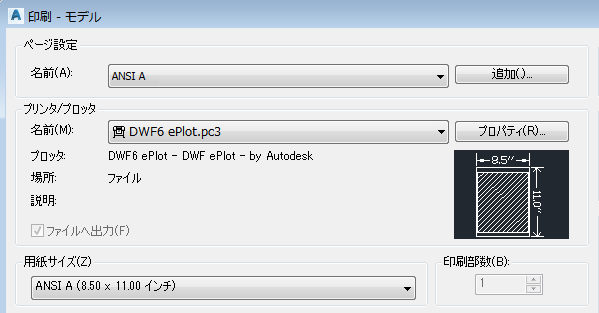
- [出力]タブ
Autodesk Civil 3D 2019 でページ設定を選択する